жӮЁеҘҪпјҢзҷ»еҪ•еҗҺжүҚиғҪдёӢи®ўеҚ•е“ҰпјҒ
жӮЁеҘҪпјҢзҷ»еҪ•еҗҺжүҚиғҪдёӢи®ўеҚ•е“ҰпјҒ
иҝҷзҜҮж–Үз« дё»иҰҒдёәеӨ§е®¶еұ•зӨәдәҶiOSеҰӮдҪ•ж–°еўһз»ҳеҲ¶еңҶпјҢеҶ…е®№з®ҖиҖҢжҳ“жҮӮпјҢеёҢжңӣеӨ§е®¶еҸҜд»ҘеӯҰд№ дёҖдёӢпјҢеӯҰд№ е®Ңд№ӢеҗҺиӮҜе®ҡдјҡжңү收иҺ·зҡ„пјҢдёӢйқўи®©е°Ҹзј–еёҰеӨ§е®¶дёҖиө·жқҘзңӢзңӢеҗ§гҖӮ
iOS зҡ„еқҗж Үзі»е’ҢжҲ‘们еҮ дҪ•иҜҫжң¬дёӯзҡ„дәҢз»ҙеқҗж Ү系并дёҚдёҖж ·пјҒ
# BezierPathз»ҳеҲ¶еңҶеј§
дҪҝз”Ё UIBezierPath иҝӣиЎҢз»ҳеҲ¶еңҶеј§зҡ„ж–№жі•пјҢйҖҡеёёдјҡзӣҙжҺҘдҪҝз”Ё addArc пјҡ
addArc(withCenter:, radius:, startAngle:, endAngle:, clockwise:)
жҲ–иҖ…дҪҝз”Ё addCurve иҝӣиЎҢжӢҹеңҶеј§пјҡ
addCurve(to:, controlPoint1:, controlPoint2:)
е…¶е®һжҲ‘们еҸҜд»ҘйҖҡиҝҮпјҢдёӨдёӘеқҗж ҮзӮ№(startPoint & endPoint)пјҢе’ҢдёӨзӮ№й—ҙзҡ„зәҝж®өеҜ№еә”зҡ„еңҶеј§зҡ„еј§еәҰ(angle/radian)е°ұиғҪзЎ®е®ҡиҝҷдёӘеңҶзҡ„дҝЎжҒҜ(еҚҠеҫ„radius, center)пјҢ жүҖд»ҘжҲ‘们жҳҜдёҚжҳҜеҸҜд»Ҙе°ҒиЈ…еҮәеҸӘжҸҗдҫӣ start, end е’Ң angle е°ұиғҪз»ҳеҲ¶ arc зҡ„еҮҪж•°пјҹ
addArc(startPoint: , endPoint: , angle: , clockwise:)
# и®Ўз®—дёӨзӮ№й—ҙзҡ„и·қзҰ»
иҝҷйҮҢйҖ»иҫ‘еҫҲз®ҖеҚ•дёҚеҒҡиөҳиҝ°гҖӮ
func calculateLineLength(_ point1: CGPoint, _ point2: CGPoint) -> CGFloat {
let w = point1.x - point2.x
let h = point1.y - point2.y
return sqrt(w * w + h * h)
}# и®Ўз®—дёӨзӮ№й—ҙзҡ„еӨ№и§’
и®Ўз®— point е’Ң origin иҝһзәҝеңЁ iOS еқҗж Үзі»зҡ„и§’еәҰ
func calculateAngle(point: CGPoint, origin: CGPoint) -> Double {
if point.y == origin.y {
return point.x > origin.x ? 0.0 : -Double.pi
}
if point.x == origin.x {
return point.y > origin.y ? Double.pi * 0.5 : Double.pi * -0.5
}
// Note: дҝ®жӯЈж ҮеҮҶеқҗж Үзі»и§’еәҰеҲ° iOS еқҗж Үзі»
let rotationAdjustment = Double.pi * 0.5
let offsetX = point.x - origin.x
let offsetY = point.y - origin.y
// Note: дҪҝз”Ё -offsetY жҳҜеӣ дёә iOS еқҗж Үзі»дёҺж ҮеҮҶеқҗж Үзі»зҡ„еҢәеҲ«
if offsetY > 0 {
return Double(atan(offsetX / -offsetY)) + rotationAdjustment
} else {
return Double(atan(offsetX / -offsetY)) - rotationAdjustment
}
}# и®Ўз®—еңҶеҝғзҡ„еқҗж Ү
еҰӮжһңдҪ е·Із»Ҹе°ҶеҮ дҪ•зҹҘиҜҶдёўзҡ„е·®дёҚеӨҡдәҶзҡ„иҜқпјҢжҲ‘еңЁиҝҷйҮҢз”»дәҶдёӘеӨ§жҰӮзҡ„иҚүеӣҫпјҢеҰӮдёӢ( angle жҜ”иҫғе°Ҹж—¶)пјҡ
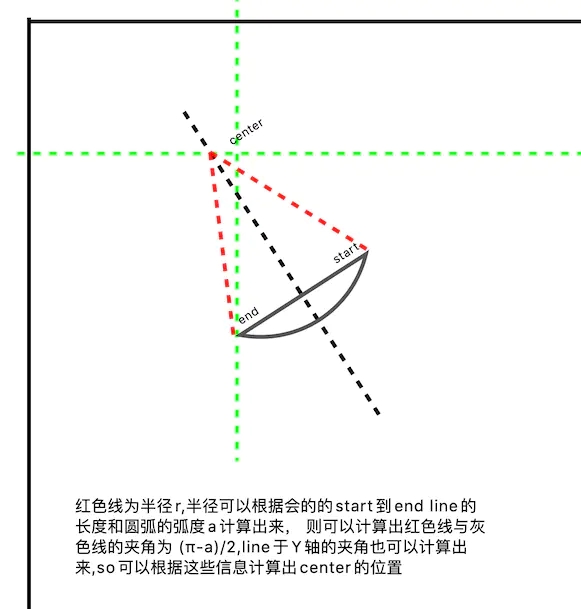
angle жҜ”иҫғеӨ§ж—¶пјҡ
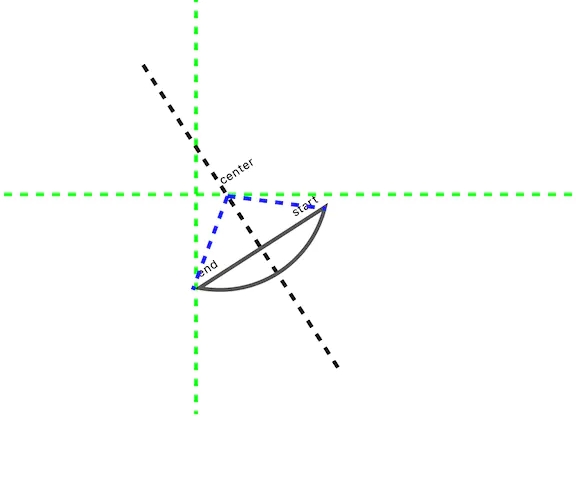
жүҖд»ҘжҲ‘д№ҲеҸҜд»ҘеҶҷеҮәеҰӮдёӢи®Ўз®—дёӯеҝғзӮ№зҡ„д»Јз Ғ
// Woring: еҸӘи®Ўз®—д»ҺstartеҲ°end **йЎәж—¶й’Ҳ** и®Ўз®—еҜ№еә”зҡ„ **е°ҸдәҺПҖ** еңҶеј§еҜ№еә”зҡ„еңҶеҝғ
// Note: и®Ўз®—йҖҶж—¶й’Ҳ(endеҲ°start)еҸҜд»ҘзңӢеҒҡе°Ҷдј е…Ҙзҡ„startе’ҢendеҜ№и°ғеҗҺи®Ўз®—йЎәж—¶й’Ҳж—¶зҡ„еңҶеҝғдҪҚзҪ®
// Note: и®Ўз®—еӨ§дәҺПҖзҡ„еҸ«зӣёеҪ“дәҺе°Ҷendе’ҢstartеҜ№жҚўеҗҺи®Ўз®—2ПҖ-angleзҡ„йЎәж—¶й’ҲеңҶеҝғдҪҚзҪ®
// Note: з»јдёҠдј е…ҘstartпјҢendпјҢangle еҸіеӨ–йғЁиҮӘиЎҢеӨ„зҗҶйҖ»иҫ‘
func calculateCenterFor(startPoint start: CGPoint, endPoint end: CGPoint, radian: Double) -> CGPoint {
guard radian <= Double.pi else {
fatalError("Does not support radian calculations greater than ПҖ!")
}
guard start != end else {
fatalError("Start position and end position cannot be equal!")
}
if radian == Double.pi {
let centerX = (end.x - start.x) * 0.5 + start.x
let centerY = (end.y - start.y) * 0.5 + start.y
return CGPoint(x: centerX, y: centerY)
}
let lineAB = calculateLineLength(start, end)
// е№іиЎҢ Y иҪҙ
if start.x == end.x {
let centerY = (end.y - start.y) * 0.5 + start.y
let tanResult = CGFloat(tan(radian * 0.5))
let offsetX = lineAB * 0.5 / tanResult
let centerX = start.x + offsetX * (start.y > end.y ? 1.0 : -1.0)
return CGPoint(x: centerX, y: centerY)
}
// е№іиЎҢ X иҪҙ
if start.y == end.y {
let centerX = (end.x - start.x) * 0.5 + start.x
let tanResult = CGFloat(tan(radian * 0.5))
let offsetY = lineAB * 0.5 / tanResult
let centerY = start.y + offsetY * (start.x < end.x ? 1.0 : -1.0)
return CGPoint(x: centerX, y: centerY)
}
// жҷ®йҖҡжғ…еҶө
// и®Ўз®—еҚҠеҫ„
let radius = lineAB * 0.5 / CGFloat(sin(radian * 0.5))
// и®Ўз®—дёҺ Y иҪҙзҡ„еӨ№и§’
let angleToYAxis = atan(abs(start.x - end.x) / abs(start.y - end.y))
let cacluteAngle = CGFloat(Double.pi - radian) * 0.5 - angleToYAxis
// еҒҸ移йҮҸ
let offsetX = radius * sin(cacluteAngle)
let offsetY = radius * cos(cacluteAngle)
var centetX = end.x
var centerY = end.y
// д»Ҙ start дёәеҺҹзӮ№еҲӨж–ӯиұЎйҷҗеҢәй—ҙ(iOSеқҗж Үзі»)
if end.x > start.x && end.y < start.y {
// 第дёҖиұЎйҷҗ
centetX = end.x + offsetX
centerY = end.y + offsetY
} else if end.x > start.x && end.y > start.y {
// 第дәҢиұЎйҷҗ
centetX = start.x - offsetX
centerY = start.y + offsetY
} else if end.x < start.x && end.y > start.y {
// 第дёүиұЎйҷҗ
centetX = end.x - offsetX
centerY = end.y - offsetY
} else if end.x < start.x && end.y < start.y {
// 第еӣӣиұЎйҷҗ
centetX = start.x + offsetX
centerY = start.y - offsetY
}
return CGPoint(x: centetX, y: centerY)
}иҝҷйҮҢйҷ„дёҠдёҖдёӘйҖҶж—¶й’Ҳз»ҳеҲ¶з¬¬дёҖеј еӣҫдёӯеңҶеҝғдҪҚзҪ®зҡ„иҚүеӣҫпјҢеӣҫдёӯе·Іе°Ҷ start е’Ң end еҜ№жҚў
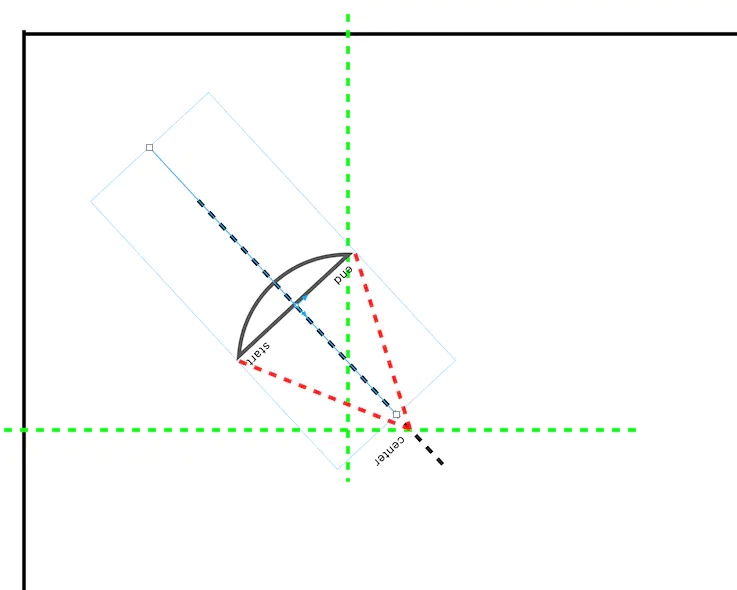
еҰӮжһңдҪ еҜ№е…¶дёӯи®Ўз®—ж—¶еҲ°еә•иҜҘдҪҝз”Ё + иҝҳжҳҜ - жңүеӣ°жғ‘зҡ„иҜқд№ҹеҸҜд»ҘиҮӘе·ұеӨҡз”»дәӣиҚүеӣҫеӨ§жҰӮйӘҢиҜҒдёӢпјҢжҖ»д№Ӣжңүз–‘жғ‘еӨҡеҠЁжүӢ🤭
# е®һзҺ°жҲ‘们зҡ„зӣ®ж ҮеҮҪж•°
еңЁжңүдәҶи®Ўз®—еңҶеҝғдҪҚзҪ®пјҢе’ҢдёӨзӮ№й—ҙи§’еәҰзҡ„еҮҪж•°еҗҺжҲ‘们еҫҲе®№жҳ“е°ұиғҪе®һзҺ° addArc(startPoint: , endPoint: , angle: , clockwise:) дәҶпјӣ
func addArc(startPoint start: CGPoint, endPoint end: CGPoint, angle: Double, clockwise: Bool) {
guard start != end && (angle >= 0 && angle <= 2 * Double.pi) else {
return
}
if angle == 0 {
move(to: start)
addLine(to: end)
return
}
var tmpStart = start, tmpEnd = end, tmpAngle = angle
// Note: дҝқиҜҒи®Ўз®—еңҶеҝғж—¶жҳҜд»Һ start еҲ° end йЎәж—¶й’Ҳ е°ҸдәҺ ПҖ зҡ„и§’
if tmpAngle > Double.pi {
tmpAngle = 2 * Double.pi - tmpAngle
(tmpStart, tmpEnd) = (tmpEnd, tmpStart)
}
if !clockwise {
(tmpStart, tmpEnd) = (tmpEnd, tmpStart)
}
let center = calculateCenterFor(startPoint: tmpStart, endPoint: tmpEnd, radian: tmpAngle)
let radius = calculateLineLength(start, center)
var startAngle = calculateAngle(point: start, origin: center)
var endAngle = calculateAngle(point: end, origin: center)
// Note: йҖҶж—¶й’Ҳз»ҳеҲ¶еҲҷдәӨжҚў startAngle е’Ң endAngleпјҢ并且е°ҶејҖе§ӢзӮ№з§»еҠЁзҡ„ end дҪҚзҪ®
if !clockwise {
(startAngle, endAngle) = (endAngle, startAngle)
move(to: end)
}
addArc(withCenter: center, radius: radius, startAngle: CGFloat(startAngle), endAngle: CGFloat(endAngle), clockwise: true)
move(to: end)
}# е®Ңз»“
жңҖеҗҺд№ҹдёҚзҹҘйҒ“жҳҜдҪ еҗҰдјҡзў°еҲ°зӣёеҗҢзҡ„йңҖжұӮпјҢиҝҷйҮҢйҷ„дёҠжәҗз Ғе’ҢдёҖд»Ҫж ·дҫӢеҸҠиҝҗиЎҢз»“жһңеӣҫ;
override func draw(_ rect: CGRect) {
let path = UIBezierPath()
var start = CGPoint(x: 160, y: 130)
var end = CGPoint(x: 180, y: 200)
path.move(to: start)
path.addArc(startPoint: start, endPoint: end, angle: Double.pi * 1.6, clockwise: true)
path.move(to: start)
path.addArc(startPoint: start, endPoint: end, angle: Double.pi * 0.8, clockwise: true)
start = CGPoint(x: 142, y: 130)
end = CGPoint(x: 162, y: 200)
path.move(to: start)
path.addArc(startPoint: start, endPoint: end, angle: Double.pi * 0.4, clockwise: true)
start = CGPoint(x: 140, y: 130)
end = CGPoint(x: 160, y: 200)
path.move(to: start)
path.addArc(startPoint: start, endPoint: end, angle: Double.pi * 1.6, clockwise: false)
path.move(to: start)
path.addArc(startPoint: start, endPoint: end, angle: Double.pi * 0.8, clockwise: false)
path.close()
path.lineWidth = 1
UIColor.red.setStroke()
path.stroke()
}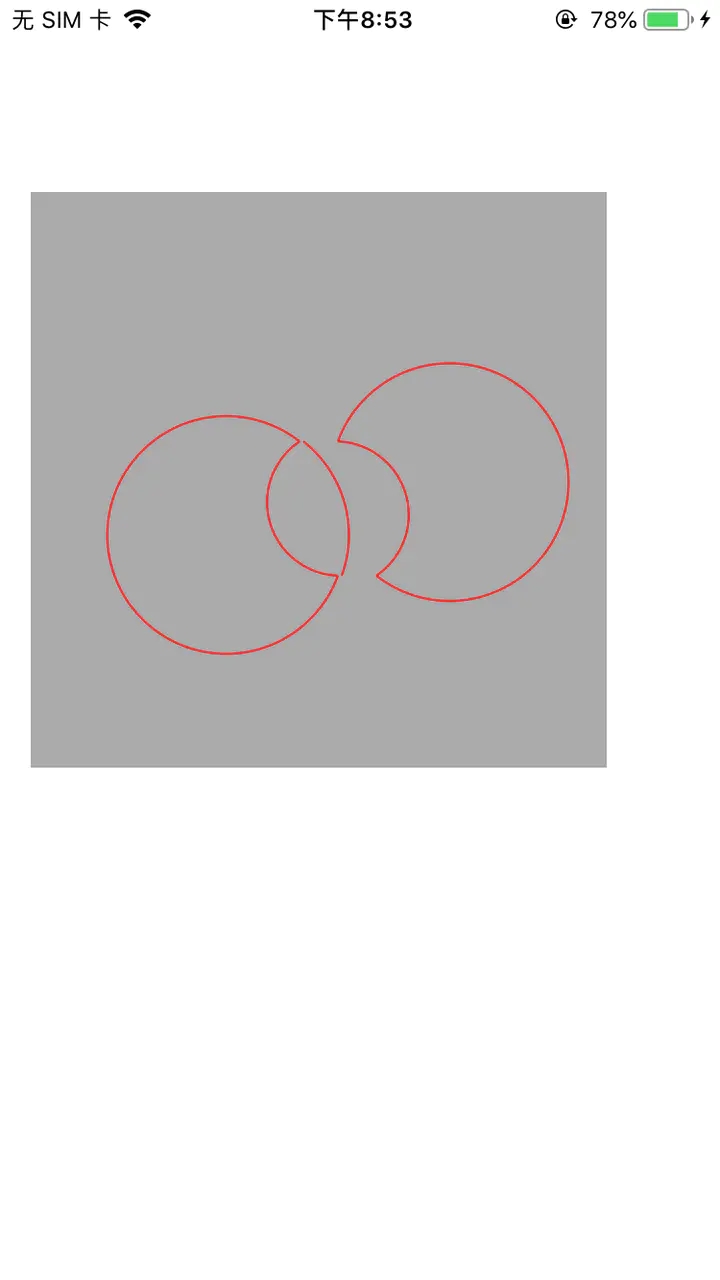
ps: жҜҸж¬ЎйғҪеҶҷ Double.pi / x еҫҲзғҰпјҹ иҜ•иҜ•зұ»дјјдәҺ SwiftUI жҸҗдҫӣзҡ„жҺҘеҸЈ, дҪҝз”Ё еәҰж•°(degress) иҖҢйқһ еј§еәҰ(radian)
struct Angle {
private var degress: Double
static func deggess(_ degress: Double) -> Angle {
return .init(degress: degress)
}
// еј§еәҰ
var radians: Double { Double.pi * degress / 180.0 }
}
// Angle.deggess(90).radians // 1.570796326794897func addArc(startPoint start: CGPoint, endPoint end: CGPoint, angle: Angle, clockwise: Bool)
д»ҘдёҠе°ұжҳҜе…ідәҺiOSеҰӮдҪ•ж–°еўһз»ҳеҲ¶еңҶзҡ„еҶ…е®№пјҢеҰӮжһңдҪ 们жңүеӯҰд№ еҲ°зҹҘиҜҶжҲ–иҖ…жҠҖиғҪпјҢеҸҜд»ҘжҠҠе®ғеҲҶдә«еҮәеҺ»и®©жӣҙеӨҡзҡ„дәәзңӢеҲ°гҖӮ
е…ҚиҙЈеЈ°жҳҺпјҡжң¬з«ҷеҸ‘еёғзҡ„еҶ…е®№пјҲеӣҫзүҮгҖҒи§Ҷйў‘е’Ңж–Үеӯ—пјүд»ҘеҺҹеҲӣгҖҒиҪ¬иҪҪе’ҢеҲҶдә«дёәдё»пјҢж–Үз« и§ӮзӮ№дёҚд»ЈиЎЁжң¬зҪ‘з«ҷз«ӢеңәпјҢеҰӮжһңж¶үеҸҠдҫөжқғиҜ·иҒ”зі»з«ҷй•ҝйӮ®з®ұпјҡis@yisu.comиҝӣиЎҢдёҫжҠҘпјҢ并жҸҗдҫӣзӣёе…іиҜҒжҚ®пјҢдёҖз»ҸжҹҘе®һпјҢе°Ҷз«ӢеҲ»еҲ йҷӨж¶үе«ҢдҫөжқғеҶ…е®№гҖӮ